職場でも自宅でも同時期に起こり始めたので私はてっきりWindows8の不具合なのかと疑いましたがマウスを変えたら嘘のように直りました 🙂
最近、マウスがやたらと安く売っているのはいいのですが、極端にボタンの寿命が短くないですか?
ボールマウスのころはまず壊れるのはローラーでうまく移動できなくなるのが世の常だった様に思いますが、最近の安物マウスはまず、ボタンに来ます。
マウスの調子が悪くなったので急きょ引っ張り出した、15年以上前に買ったロジテックの3ボタンマウス、”MouseMan”は今でも絶好調でした(^_^;
やっぱ、安物はだめですね。
キーボードも同様、安物はすぐ反応しないキーが出てきちゃいますが、これまた10年以上前の、ぷらっとホームのPS/2キーボード(HHKもどき)もまだまだ絶好調です(^_^/
月別アーカイブ: 2014年2月
windows 8.1でスリープに入らない
10分でスリープに入る設定をしているのに、いつのころからかスリープしてくれなくなってしまった。
マルチメディアの設定でメディア共有時もスリープを許可してるし、ずっと原因がわからなかったのですが、正体はホームグループらしい。。。
ホームグループから抜けたら嘘のようにスリープするようになった。。。なんだかね。
FIT3 HYBRIDようやく納車日が見えてきた
FIT3 Hybridの購入申し込みを2013/10/26にしてから約4カ月。ようやく納車のアナウンスが出てきた。と言ってもまだ確定した日付ではなく、来週か再来週くらいだって(^^;
まぁ、3度のリコールと大雪で遅れに遅れた割には私の場合は、遅延半月くらいかな。11月に申し込んだ人は結局、消費税が上がるまでに間に合わないそうです。
2/10に発表された3回目のリコールは対応ファームができる21日まで出荷停止・店頭引き渡しも中止という厳しい措置だったし、2/14の大雪では未だに寄居の工場は水浸しらしい。。。
う~ん。書いててほんとに再来週には来るのか??と不安になってきた。。。
picasa3 import error with iphone 5s iOS 7.0.6
[pukiwiki]
急に
#ref(“http://lambeden.dyndns.org/wp/wp-content/uploads/2014/02/%E3%82%B9%E3%82%AF%E3%83%AA%E3%83%BC%E3%83%B3%E3%82%B7%E3%83%A7%E3%83%83%E3%83%88-2014-02-23-21.24.14.png”)
と言われて、iPhoneから写真をインポートできなくなってしまった。~
前回取り込んでからやったことと言えば、
-画像の格納先のFreeNASを9.2.1.1に上げた。~
→エクスプローラからは普通に読み書きできるなぁ。。。
-iPhone5sのiOSを 7.0.6に上げた。~
→エクスプローラからは普通に参照できてるなぁ。。。
色々調べてみたところ、picasaのインポートした写真の保存場所をローカルにすれば、普通にインポートできたので、iPhoneの問題ではないようです。
picasaのヘルプを見ると~
https://support.google.com/picasa/answer/32690?hl=ja
手順 5: ネットワーク ドライブ接続を確認する
ネットワーク ドライブに保存した写真を Picasa が認識しない場合は、ネットワーク接続がセキュリティ保護されていることを確認してください。それでも問題が解決しない場合は、ローカル ハード ドライブに写真を保護してみることをお勧めします。
なんだそりゃ。。。(-_-;
有効な情報もなさそうなので、とりあえずインポートした写真の保存場所をC:ドライブに変更して時々NASにコピーするか。。。(-_-;
[/pukiwiki]
VMware ESXi 5.5.0 patch ESXi-5.5.0-20131204001適用
[pukiwiki]
無償版では便利なツールはないのでCLIで適用する。~
なおパッチをダウンロードするには無償版ESXiのアカウントがあればダウンロードできます。
https://my.vmware.com/group/vmware/patch#search あたり。
手順はこの方のBLOGでそのまんまなので詳細は省略 🙂
http://kometchtech.blog45.fc2.com/blog-entry-1305.html
軽く流れだけ書いておくとこんな感じ
+vsphere clientを使いパッチファイルをデータストアに転送しておく。
+これ以降はESXiにSSHログインして作業する。現在のバージョン確認
# esxcli system version get
+パッチに登録されているプロファイルを確認(普通はstandardを使う)
# esxcli software sources profile list -d /vmfs/volumes/RAID1/ESXi550-201312001.zip
+dry runでテスト
# esxcli software profile update –dry-run -d /vmfs/volumes/RAID1/ESXi550-201312001.zip -p ESXi-5.5.0-20131204001-standard
+いざ実行!
# esxcli software profile update -d /vmfs/volumes/RAID1/ESXi550-201312001.zip -p ESXi-5.5.0-20131204001-standard
+再起動後、build番号が上がっていることを確認
# esxcli system version get
p.s.~
気になったのは私の場合は 私のマザー(C2750D4I)では、NICを認識できなかったので、ESXi-Customizerでigb-4.2.16.8-1242301をマージしたものをインストールしている。patchにはigbドライバーも含まれていたのでもしかしたら上書きされてNICが見えなくなるんじゃないかと思ったのですが、大丈夫でした。
[/pukiwiki]
FreeNAS 9.2.1.1-RELEASE
[pukiwiki]
bug fix だけだそうですが、[[FreeNAS 9.2.1.1-RELEASE>http://www.freenas.org/whats-new/2014/02/announcing-freenas-9-2-1-1-release.html]]が出ていたので当ててみた。
FreeNASはWebUIからアップグレードできてしまうので楽ちんである。~
[システム]-[設定]-[高度な設定]-[ファームウェア更新]
**問題
-sambaのhomeの挙動が変わった?~
本当に9.2.1.1からなのかは不明なのですが、ユーザアカウントのホームディレクトリ指定で/mnt/VOL1/HOME/ユーザ の様に指定しておけば、CIFS設定で「ホームディレクトリの有効化」にチェックを入れるだけでホームを参照できたのだが、何故かできなくなっていた。/usr/local/etc/smb4.confを覗いてみると、
ホームディレクトリを指定しないと
[homes]
comment = Home Directories
valid users = %U
writable = yes
browseable = no
path = /%U
となってしまい、強制的に/%Uがホームになってしまうようだ。~
CIFS設定のホームディレクトリに/mnt/VOL1/HOMEと指定すると、
[homes]
comment = Home Directories
valid users = %U
writable = yes
browseable = no
path = /mnt/VOL1/HOME/%U
となり、今までの同じ動きをした。~
ついでに、.bashrcなどWindows的に不要なファイルが見えてしまいうざいので、Homes auxiliary parameters:に
veto files = /.??*/
も追加した。確か元はこの動きになっていたような気がする。。。
[/pukiwiki]
VMware ESXi 5.5 with C2750D4Iその後
[pukiwiki]
[[自宅の仮想サーバをC2750D4I(Atom C2750)に変更>http://lambeden.dyndns.org/~ktmr/pukiwiki/index.php?C2750D4I]]してしばらく経つが、やはり変更前のH67M-ITX(core i3 2100T)の方が速かった気がする。
[/pukiwiki]
マザーボード変更前と後で同じWindows 7 ProのGUEST OSで比較してみた。
H67M-ITX(core i3 2100T)
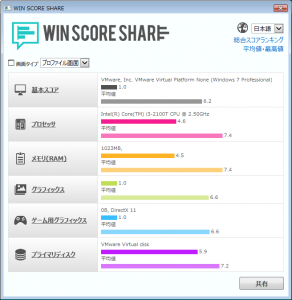
C2750D4I(Atom C2750)
あれ? Windows エクスペリエンス実行すると異常終了しちゃう。。。調査中
FreeNASでデータ不整合が出た
[pukiwiki]
が~ん。~
FreeNASの自動subscribでエラーが見つかりました。
# zpool status -v VOL2
pool: VOL2
state: ONLINE
status: One or more devices has experienced an error resulting in data
corruption. Applications may be affected.
action: Restore the file in question if possible. Otherwise restore the
entire pool from backup.
see: http://illumos.org/msg/ZFS-8000-8A
scan: scrub repaired 0 in 27h13m with 1 errors on Mon Feb 17 03:13:20 2014
config:
NAME STATE READ WRITE CKSUM
VOL2 ONLINE 0 0 1
mirror-0 ONLINE 0 0 0
gptid/f829555a-73b4-11e3-b2af-000c29476e17 ONLINE 0 0 0
gptid/fb0a9d0b-73b4-11e3-b2af-000c29476e17 ONLINE 0 0 0
mirror-1 ONLINE 0 0 2
gptid/d71f4795-75ce-11e3-8d3e-000c29476e17 ONLINE 0 0 2
gptid/d7899ab8-75ce-11e3-8d3e-000c29476e17 ONLINE 0 0 2
errors: Permanent errors have been detected in the following files:
/mnt/VOL2/CIFS/share/Disks/centos/CentOS-6.4-x86_64-bin-DVD1.iso
どうも壊れたのはファイル1個だけのようです。~
そういえば、一回固まって落ちたことがあったような。。。~
幸いにしてまたダウンロードすれば済むファイルだったので、サクッと削除してダウンロードし直しました 🙂
しかし、ファイルを置き換えただけでは、エラーは消えない模様。~
再度 scrabを実行したら
errors: No known data errors
にはなったものの、デバイスにエラーがある言われる。
status: One or more devices has experienced an unrecoverable error. An
attempt was made to correct the error. Applications are unaffected.
action: Determine if the device needs to be replaced, and clear the errors
using ‘zpool clear’ or replace the device with ‘zpool replace’.
see: http://illumos.org/msg/ZFS-8000-9P
scan: scrub repaired 0 in 26h44m with 0 errors on Fri Feb 21 15:13:51 2014
今回は、ハードの交換はしないので、clearすることに。
# zpool clear VOL2
正常に戻りました 🙂
[/pukiwiki]
VMware ESXiのUPS連携
[pukiwiki]
自宅サーバはVMware ESXi 5.5上に何台からのゲストOSが稼働している。今までは、対応しているゲストOSだけ自動シャットダウンする様にしていたのだが、サーバのマザーボードを交換したことを機にESXiの自動シャットダウン設定をしてみた。
**構成
-UPS: APC ES500
-サーバ: C2750D4I (Atom C2750)
-OS: VMware ESXi 5.5
**仕組み
私が使っているAPC ES500はSOHO用UPSなので、ESXiそのものへのUPSドライバは提供されていない。なので、ゲストOSの1つ(ubuntu 12.04)にnut(Network UPS Tools)を導入し、ゲストOSに対して、USBパススルーでUPSを接続する。
upsmon.conf内のSHUTDOWNCMDを変更することでゲストOSのシャットダウンを行うのではなく、ESXiにゲストの停止(/bin/shutdown.sh)とESXi自体の停止(poweroff)をSSHで実行する。
#SHUTDOWNCMD “/sbin/shutdown -h +0”
SHUTDOWNCMD “/usr/bin/ssh root@ESXiのIP ‘/bin/shutdown.sh;/bin/poweroff'”
なお、これを動作させるためにはESXi上で以下の設定をしておく必要がある。
+ESXiへのSSHログインができるように設定しておく。~
→vSphere Clientからホストの[構成]-[セキュリティプロファイル]で[サービス]のプロパティを開きSSHを選んでオプションボタンを押す。「ホストに連携して開始および停止」を選んで開始ボタンを押した後、OKボタンを押す。
+nutを入れたサーバからのパスワードなしでコマンドを実行するために、SSHキーを登録する。~
→ESXiサーバの/etc/ssh/keys-root/authorized_keys にパブリックキーを登録する。
+ESXi 上でゲストOSの自動起動・停止を設定しておく。~
→vSphere Clientからホストの[構成]-ソフトウェア項目の[仮想マシン起動/シャットダウン]から自動起動設定を選ぶ。
[/pukiwiki]
muninでUPS情報を監視する
ubuntu 12.04の標準muninパッケージにはnutを監視するプラグインは含まれていない。
nutups2_というプラグインがmuninサイトから入手できる。
利用方法
- 入手したnutups2_を/usr/share/munin/plugins/に置く。
- パーミッション設定
- プラグイン登録
- 設定反映
# chmod 755 /usr/share/munin/plugins/nutups2_
# cd /etc/munin/plugins # munin-node-configure --suggest --shell 表示された通りに実施 # ln -s /usr/share/munin/plugins/nutups2_ /etc/munin/plugins/nutups2_ES500_charge # ln -s /usr/share/munin/plugins/nutups2_ /etc/munin/plugins/nutups2_ES500_voltage
# service munin-node restart
